InShot Video Düzenleyicinin Tam İncelemesi ve Alternatifli İzlenecek Yol Kılavuzu
InShot şu anda en güçlü video düzenleme uygulamalarından biridir. Ayrıca videoyu zenginleştiren sıradan bir yardımcı olmadığı için en çok aranan araçlardan biri olmuştur. Bunun dışında pek çok kişi, kliplerinin izleyiciler için daha çekici olmasını istedikleri için videolarını bir sonraki seviyeye taşıyabilecek bir düzenleyici aramaya can atıyor. Bu nedenle, en iyi sonuç için bu aracın potansiyelini görenlerden biriyseniz, bu makale size çok yardımcı olacaktır. İçeriğin tamamını okuyarak, bu InShot video düzenleyicinin bir araç için ihtiyacınız olan şeylere sahip olduğuna ya ikna olacaksınız ya da olmayacaksınız. Bu nedenle, aşağıdaki incelemeyi inceleyerek bu nedenlere bakmaya ve kanıtlamaya başlayalım.
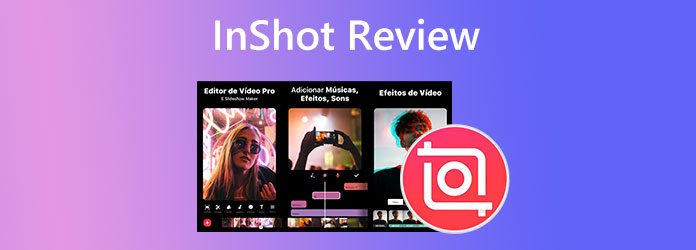
InShot video düzenleme uygulaması, başlangıçta Android ve iOS telefonlar için oluşturulmuş basit ve güzel bir araçtır. Daha önce de söylediğimiz gibi birçok üstün özelliğe sahip olduğu için en çok aranan araçlardan biridir. Bu InShot video düzenlemeyi daha çekici kılan, kesici, ayırıcı, geliştirici, birleştirme ve daha fazlası gibi tüm temel düzenleme araçlarıyla birlikte gelen ücretsiz sürümüdür. Bunun dışında, mobil videolarınızın daha da iyi görünmesini sağlayan özel efektler ve filtreler de eklenmiştir. Ayrıca, ücretsiz sürümün sunduklarının ötesinde bir şey istiyorsanız, aylık 3.99 ABD doları, yıllık 14.99 ABD doları ve ömür boyu erişim için 34.99 ABD doları fiyat seçenekleriyle istediğiniz zaman Pro sürümüne yükseltebilirsiniz.
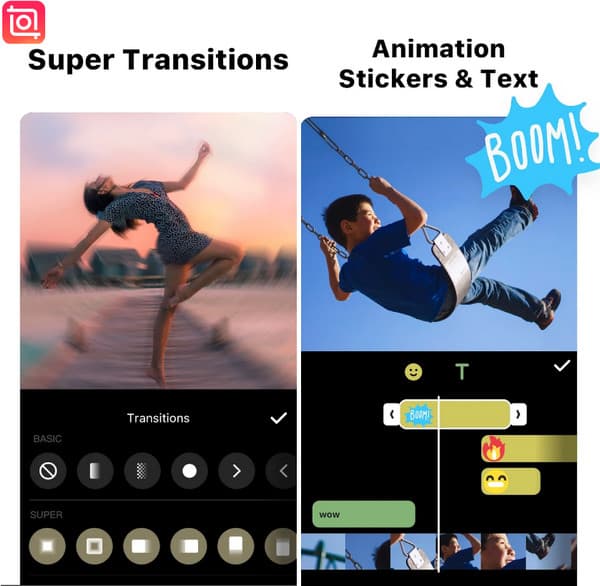
Ana Özellikler
Artıları:
Eksileri:
Not: Cep telefonuna benzer bir PC için InShot video düzenleyici olup olmadığını merak ediyorsanız, cevap henüz resmi bir PC sürümü olmadığıdır. Ancak, BlueStacks gibi bir Android öykünücüsünün yardımıyla bu uygulamayı PC'nizde edinebilirsiniz. Bu simülatör, masaüstünüzdeki Android cihazı taklit ederek uygulama araçlarını bilgisayarınızda kolayca test etmenizi sağlar. Bu nedenle, bu simülatörü PC'nize yüklemeniz ve hazır olduğunda video düzenleme uygulamasını indirip yüklemeniz gerekecektir.
Video düzenlemede InShot kullanmamış olanlar için, bu kısım sizi doğru şekilde kullanmaktan kurtaracaktır. Bu nedenle, gelin ve aşağıda nasıl kullanılacağına ilişkin tüm adımları okuyun.
Uygulamayı indirip yüklemek için Play Store'unuza gidin. Ardından, yükledikten sonra başlatın ve içe aktarma için medya dosyalarınıza erişmesine izin verin.
Başlatıldığında, simgesine dokunun. Video seçeneğine tıklayın ve düzenlemek istediğiniz video klibi yükleyin. Ardından, kullanmak için tercih ettiğiniz düzenleme aracını seçin; kesim, kırpma vb.
Bundan sonra, hedef düzenlemenize ulaştığınızda, İndirim Ekranın sağ üst köşesinde bulunan düğme. Ardından, çıktınız için istediğiniz çözünürlüğü, kare hızını, formatı ve boyutu seçin. Son olarak, İndirim düğmesini yeniden tıklayın.
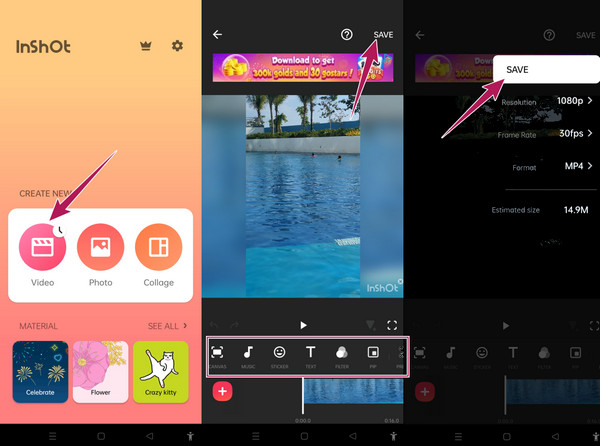
PC'nizde InShot gibi bir video düzenleme yazılımı arıyorsanız, o zaman bunu getirelim Video Dönüştürücü Ultimate. Alternatif olarak kullanabileceğiniz en iyi video düzenleme yazılımıdır. InShot'a benzer şekilde bu yazılım, video geliştirici, birleştirme, sıkıştırıcı, filigran giderici, ayırıcı, düzeltici, kırpıcı ve çok daha fazlası gibi birçok güçlü düzenleme aracıyla birlikte gelir. Ek olarak, dosyalarınızı 500'den fazla farklı biçime inanılmaz bir şekilde dönüştürmenize olanak tanıyan video dönüştürücü olan nihai özelliğini bir kenara bırakamayız. Daha da dikkat çekici olan şey, birden fazla videoyu aynı anda düzenleyerek heyecan verici efektlere, filtrelere, filigranlara, alt yazılara ve seslere sahip olmanızı sağlamasıdır. Aynı şekilde videoları hızlı bir şekilde döndürebilir ve kırpabilirsiniz.
Başka ne? Bu InShot alternatifi, esnekliğini kanıtlayarak doğrudan Windows ve Mac'te edinilebilir. Bu araç aynı zamanda 1080p, 2K, 6K ve 8K gibi kaliteli videoları da destekler! Bu sizi hemen kullanmak için heyecanlandırabilir. Bu nedenle, onu kullanmaya yönelik destekleyici yönergeler için aşağıdaki adımlara bakın.
Ana Özellikler
Yükleme işlemini tamamladıktan sonra bu en iyi yazılımı başlatın. Ana arayüzde, Ekle simgesine tıklayın ve düzenlemeniz gereken tüm videoları yükleyin.
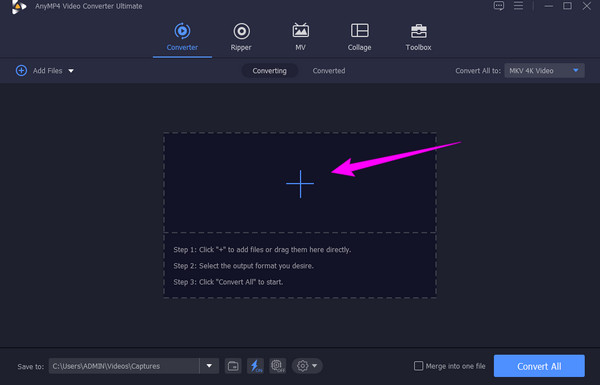
Tüm videolar içerideyken düzenleme penceresine erişmek için Yıldız simgesini tıklayın. Ardından, videonuz için uygulamak istediğiniz düzenleme menüsünü seçin ve Döndür ve Kırp, Efekt ve Dosyalayıcı, Ses, Filigran, ve Alt yazı. Düzenleme tamamlandıktan sonra, OK sekmesi.
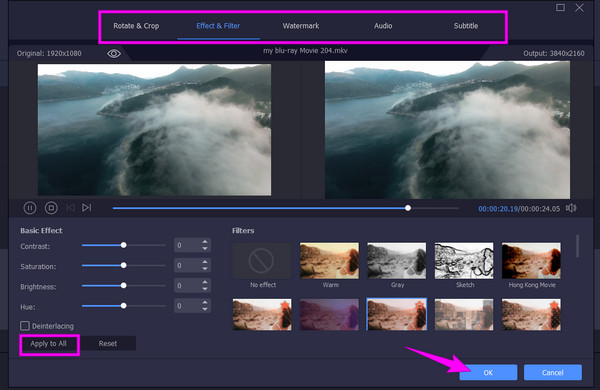
Not: tıklayın Hepsine başvur Yaptığınız ayarları yüklediğiniz diğer videolara uygulamak istiyorsanız düğmesine basın.
şimdi tıklayabilirsiniz Hepsini dönüştür Ana arayüze geri döndüğünüzde düğmesine basın. Dönüştürme işleminin bitmesini bekleyin ve ardından düzenlenen videoları kontrol edin.
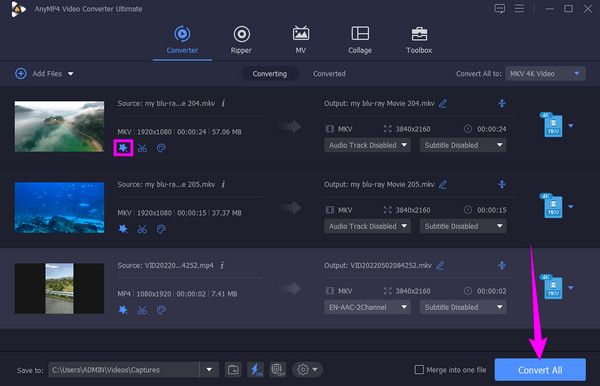
InShot, Mac için güvenli midir?
Mac'te edineceğiniz emülatöre bağlıdır çünkü bir emülatör kullanıyorsanız InShot'ı yalnızca Mac'te kullanabilirsiniz.
InShot, videoların FLV formatını destekliyor mu?
Evet, girişi için FLV formatlarındaki videoları destekler. Ancak düzenlenen videoyu kaydetmek ve dışa aktarmak istediğinizde InShot size yalnızca MP4 ve GIF çıktı formatlarını sağlayacaktır.
InShot'ı çevrimiçi kullanabilir miyim?
Evet, çünkü teknik olarak Android öykünücüleri InShot'ı çevrimiçi, hatta çevrimdışı çalıştırmak için kullanmanızı sağlar.
İnkar edilemez bir şekilde InShot mobil cihazdaki video düzenleyici uygulaması, PC sürümüne kıyasla daha üstündür. Bu nedenle, videolarınızı düzenlemek için masaüstü yazılımı kullanmayı tercih ederseniz, o zaman Video Dönüştürücü Ultimate şiddetle tavsiye edilir.
Daha fazla Okuma
Kaçırmamanız Gereken 4 Nihai GoPro Düzenleme Yazılımı
En iyi GoPro video düzenleme programını seçmek zaman alıcıdır. Ancak bu gönderideki en iyi dört çevrimdışı ve çevrimiçi aracı görene kadar olmaz. Şimdi buraya tıklayın!
Dikkat Edilecek Windows Alternatifleri için 4 Final Cut Pro
Bir masaüstü kullanıcısı mısınız ve Windows için benzer bir Final Cut Pro edinmek mi istiyorsunuz? O halde, kullanmanız gereken en iyi dört alternatifle tanışmak için bu gönderide olun.
Bilgisayarlarda, İnternette ve Telefonda 8 Yüksek Profilli Video Düzenleyici
Bilgisayarınızdaki video düzenleme yazılımları için en çok tercih edilenleri öğrenin. Bu makaleye tıkladığınızda harika video düzenleme işlevlerine aşina olun.
PC İncelemesi için CapCut: Satın Almanıza Değer mi?
Evet, CapCut PC artık mevcut! Bununla ilgili kendi yorumumuzu öğrenin ve indirmeye değer olup olmadığına bakın. Yazılımı tanımaya başlamak için bu gönderiye tıklayın.
Video İncelemesini Düzenle